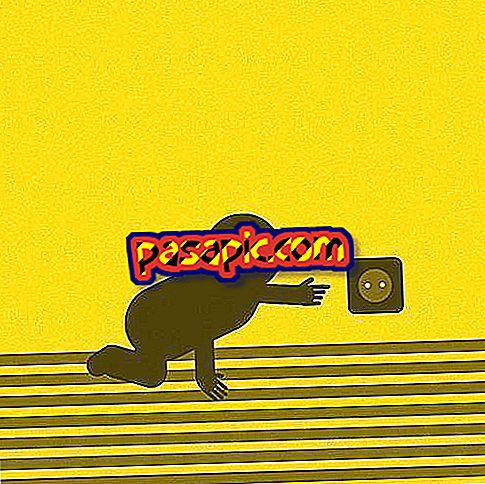Come attivare Touch ID su iPhone

Apple ha lanciato con l' iPhone 6 un sistema di identificazione dell'accesso al telefono chiamato Touch ID, basato sull'impronta digitale dell'utente. Ogni telefono può avere diverse impronte digitali e può fungere da codice di identificazione personale, ad esempio per sbloccare il cellulare o scaricare applicazioni. Per aiutarti a utilizzare tutte le funzionalità del tuo dispositivo, in .com spieghiamo come attivare Touch ID su iPhone.
Passi da seguire:1
La prima cosa che devi fare è cliccare su Impostazioni per accedere, quindi, alla sezione Touch ID e codice . Lì, sotto lo slogan Usa Touch ID, fai clic su Sblocca iPhone. In questo modo, il processo per creare la tua prima impronta digitale inizierà automaticamente.

2
Il sistema ti dirà sullo schermo cosa dovresti fare in ogni momento. Devi mettere il dito sul pulsante di avvio, ma senza fare clic, semplicemente mettilo in cima. Scegli un dito che è facile da usare per fare la mossa per sbloccare l'iPhone. Il polpastrello deve essere asciutto.
3
Nella prima parte del processo verrà eseguita la scansione della parte centrale dell'impronta digitale, per questo il dito deve coprire completamente il pulsante di avvio. Verrà visualizzato uno schermo grigio sullo schermo e a poco a poco verrà colorato in rosso, in quanto il sistema acquisisce l'impronta digitale nel processo per attivare Touch ID su iPhone . Il sistema ti chiederà di sollevare e riposizionare il dito più volte, seguendo le istruzioni in dettaglio.
4
Quando la parte centrale dell'impronta digitale è già stata scansionata, il sistema ti avviserà e inizierà a catturare i bordi. Per fare ciò, devi mettere il dito lungo i bordi del pulsante di avvio. Come nella prima parte del processo, dovrai alzare e mettere il dito diverse volte e l'impronta digitale sarà tinta di rosso fino al completamento.
5
Quando la tua impronta digitale per Touch ID è già stata completamente creata, avrai ancora un passaggio. Dovrai fornire un codice numerico a quattro cifre che funzionerà in quei casi in cui Touch ID non è disponibile. Successivamente, avrai creato la tua impronta digitale e la vedrai nelle Impostazioni.

6
Come puoi vedere, puoi aggiungere più impronte digitali Touch ID per iPhone e persino eliminare quello appena creato. Inoltre, è possibile scegliere se si desidera utilizzare questo codice anche per i download di iTunes Store e App Store.